Windows网络地址转换(NAT)服务是一种网络服务,在Windows操作系统中提供了网络地址转换功能。NAT服务允许多个计算机共享一个公共IP地址,通过将私有IP地址转换为公共IP地址,实现内部网络与外部网络的互联。
NAT服务的主要功能包括:
1. IP地址转换:将内部网络中的私有IP地址转换为公共IP地址,以便与外部网络通信。
2. 端口转换:将内部网络中的私有端口与公共端口进行转换,使得多个内部计算机可以共享一个公共IP地址。
3. 网络地址转换:将内部网络中的私有网络地址与外部网络的公共网络地址进行转换,以实现内外网之间的数据传输。
NAT服务的安装和配置可以通过Windows操作系统的网络设置界面进行操作。通过启用NAT服务,可以实现多台计算机共享一个公共IP地址,提升网络资源利用率和安全性。
要配置Windows的网络地址转换(NAT)远程访问服务,您可以按照以下步骤进行操作:
1. 打开“控制面板”并选择“程序”。
2. 点击“打开或关闭Windows功能”。
3. 在弹出的窗口中找到“远程服务器管理工具”并勾选。
4. 点击“确定”并等待安装完成。
5. 打开“开始”菜单并搜索“远程服务器管理工具”。
6. 打开“远程服务器管理工具”并选择“远程桌面服务”。
7. 在“角色服务”窗口中,选择“远程桌面会话主机”。
8. 在弹出的窗口中,选择“启用远程桌面会话主机”并点击“确定”。
9. 返回“远程桌面服务”窗口,并选择“远程网关”。
10. 在“角色服务”窗口中,选择“远程网关”。
11. 在弹出的窗口中,选择“创建新网关服务器”。
12. 按照向导的指示进行操作,设置远程网关服务器的名称、IP地址和证书等信息。
13. 设置完成后,返回“远程桌面服务”窗口,并选择“远程桌面访问”。
14. 在“角色服务”窗口中,选择“远程桌面访问”。
15. 在弹出的窗口中,选择“启用远程桌面访问”并设置其他相关选项。
16. 点击“确定”并等待配置完成。
NAT(Network Address Translation)是一种网络协议,用于在计算机网络中将私有IP地址转换为公共IP地址,以允许多个设备共享一个公共IP地址的功能。NAT有三种主要的功能:静态NAT,动态NAT和PAT。
-
静态NAT:静态NAT将一个私有IP地址映射到一个公共IP地址,这样所有从私有网络发送到公共网络的数据包都使用相同的公共IP地址进行传输。静态NAT适用于需要从外部网络访问特定设备的情况,例如服务器。
-
动态NAT:动态NAT将私有IP地址动态地映射到一个公共IP地址,以实现多个设备之间的共享。动态NAT使用NAT转换表,将私有IP地址与公共IP地址动态地映射,并将传出的数据包中的源地址由私有IP地址替换为公共IP地址。
-
PAT(Port Address Translation):PAT是一种NAT变种,它除了将私有IP地址转换为公共IP地址外,还使用不同的端口号进行映射。这样,多个设备可以使用相同的公共IP地址,但使用不同的端口号与外部网络进行通信。PAT是NAT最常用的形式,并且可以节省公共IP地址。
实验目的:
- 掌握远程访问服务的操作
- 理解NAT功能和配置
- 复习DHCP配置
实验内容:
1、在DC中准备两个网卡,网卡0的ip为192.168.137.10/24,网关为192.168.137.1,dns地址与物理机一致(如10.90.87.88)
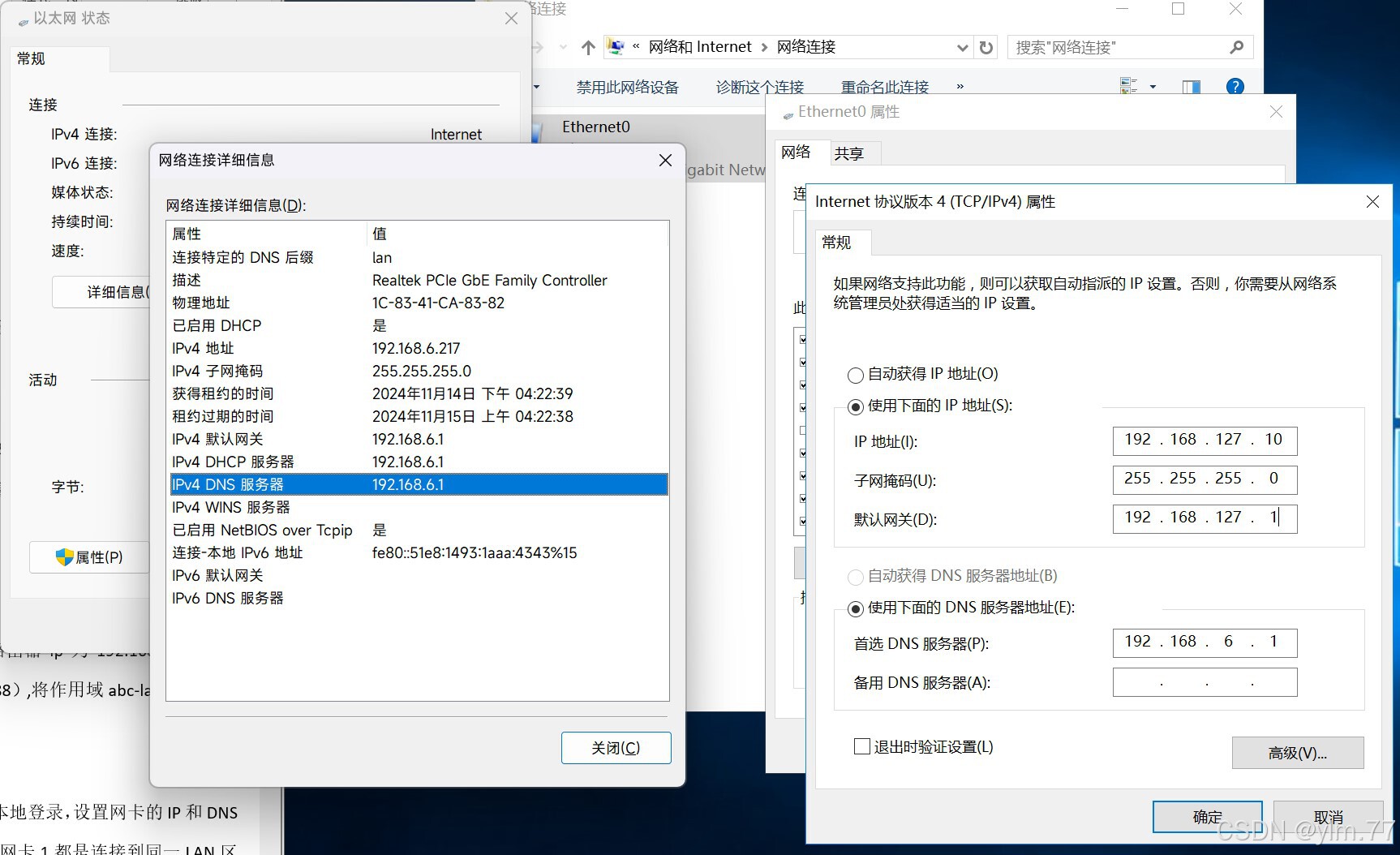
2、DC中网卡1的ip为192.168.138.1/24,网关为192.168.138.1,dns地址与物理一致(如10.90.87.88)
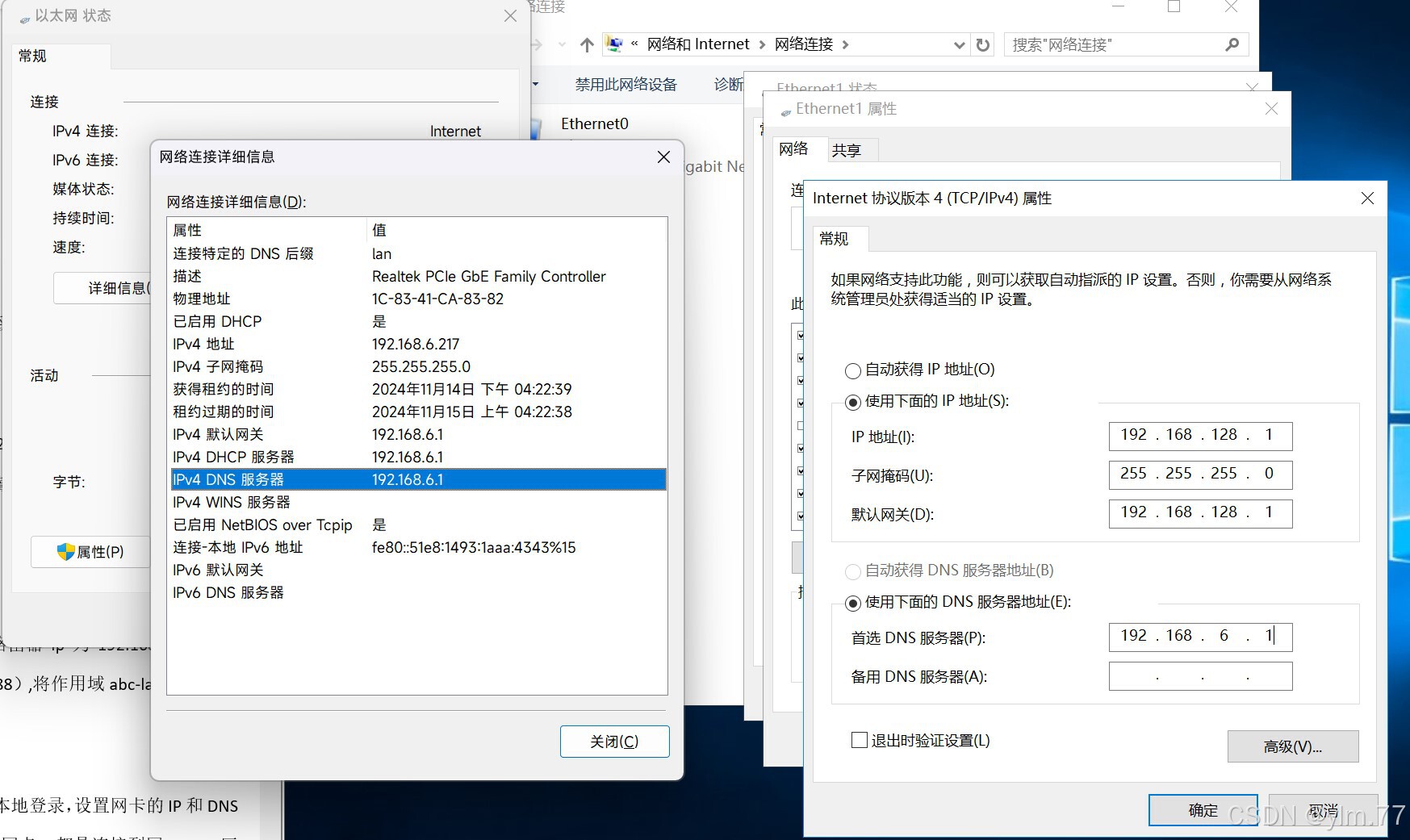
3、C中设置新DHCP ipv4作用域abc-lan2,ip范围为192.168.138.20-192.168.138.254/24,路由器ip为192.168.138.1,DNS服务器ip与物理机一致(如10.90.87.88),将作用域abc-lan2的”作用域选项”
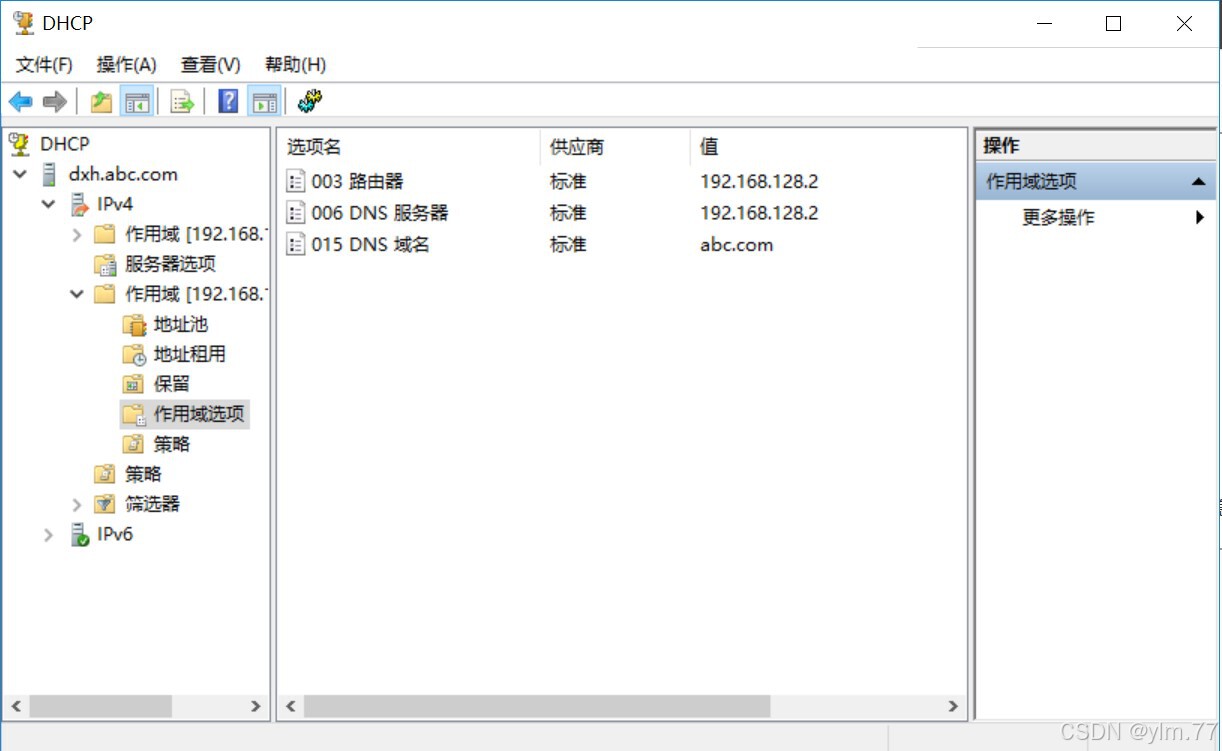
4、打开w2016b,以administtrator账号本地登录,设置网卡的IP和DNS地址均自动获得,确保本机网卡和DC网卡1都是连接到同一LAN区段的情况下,显示获得的IP地址
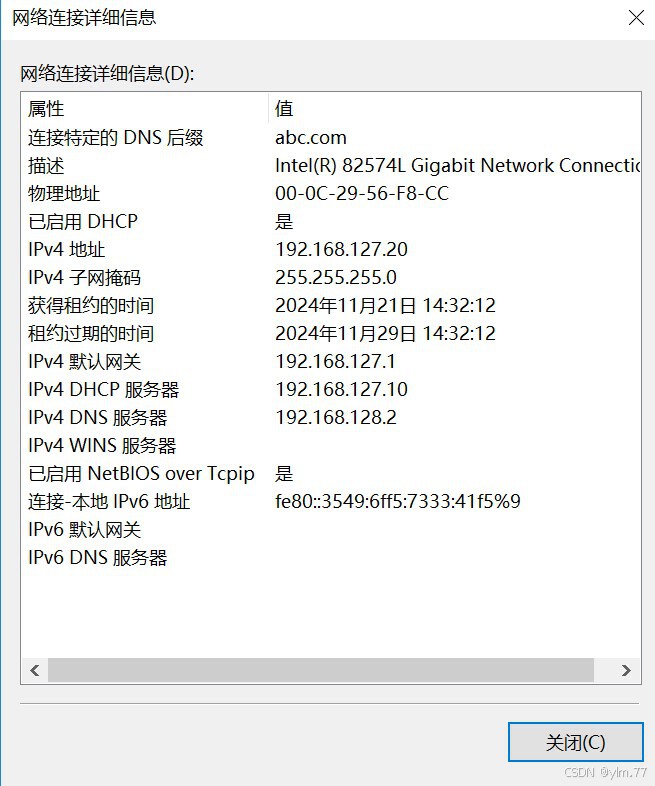
5、在DC中,将网卡0设置为NAT模式连接到物理机,验证DC中可以打开学校主页,而w2016b则不可以打开学校主页。
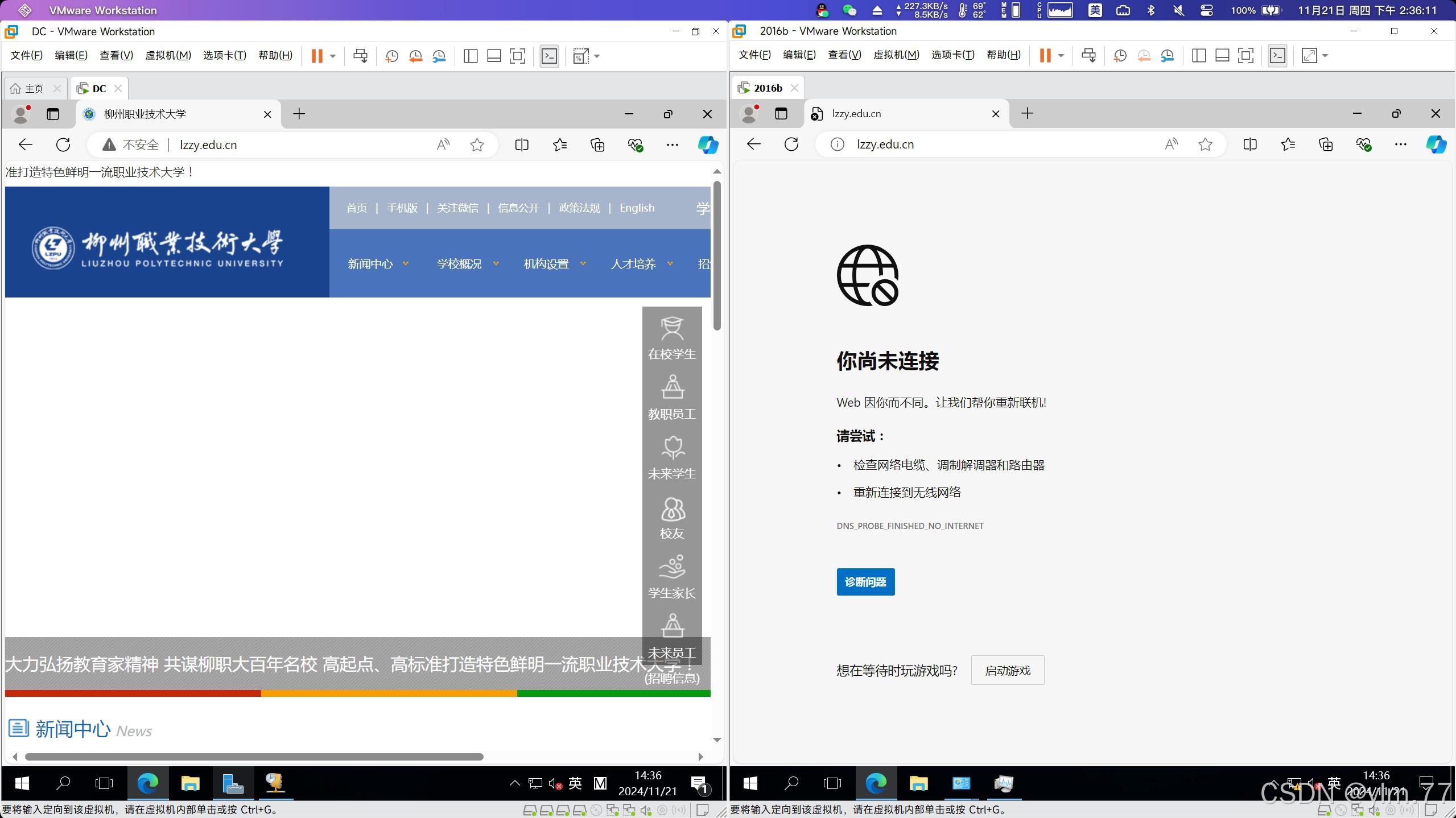
6、在DC中安装“远程访问”服务,必选“路由”角色。
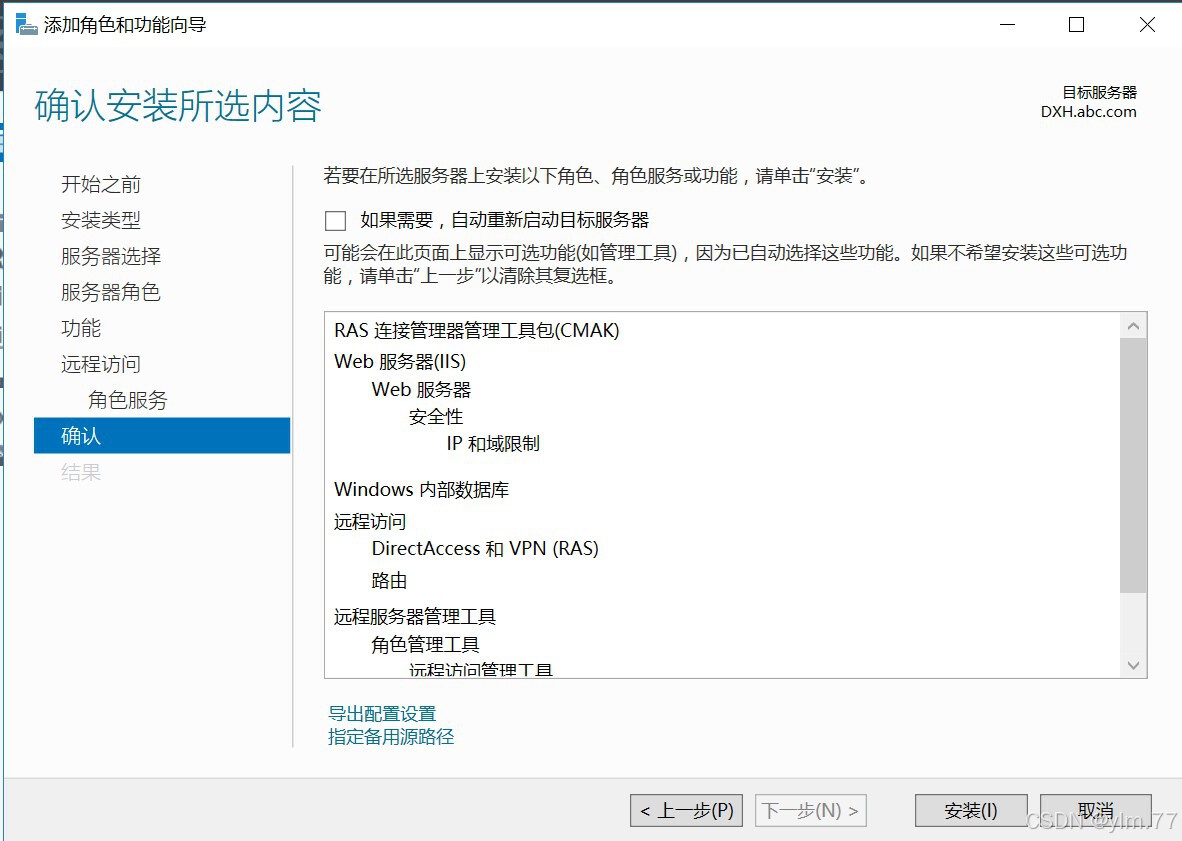
7、在DC中打开“路由和远程访问”工具,配置“本地”服务,右键打开功能“配置并启用路由和远程访问”,选择”NAT”功能
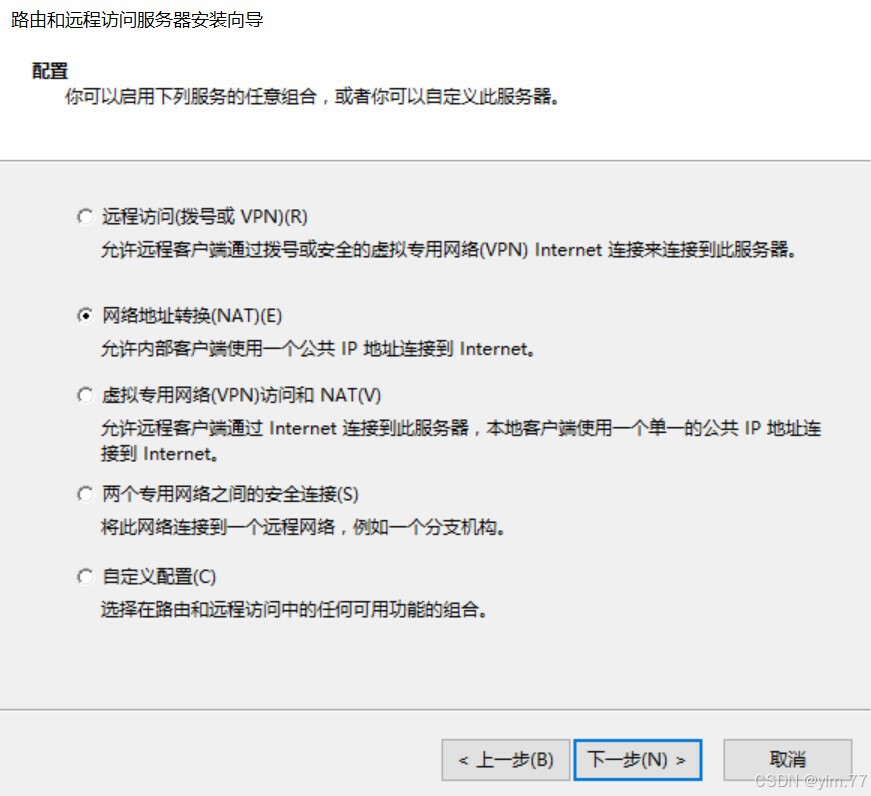
8、选择公网网卡为0号,也就是192.168.137.10那个网卡
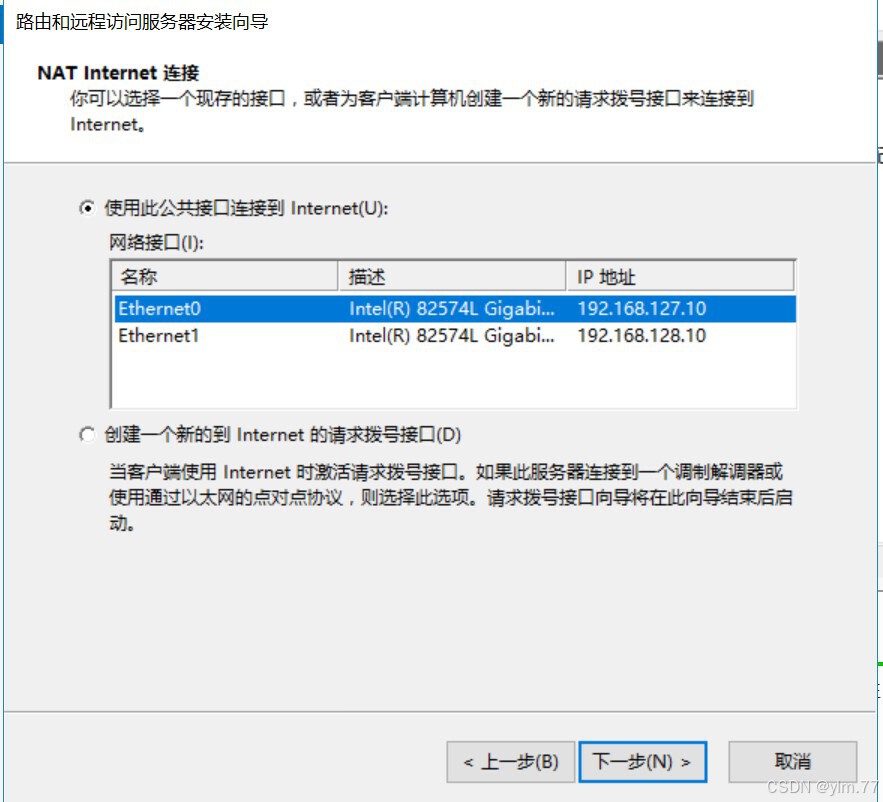
9、因到“路由和远程访问”工具,确认NAT服务器已正常工作(带绿色)
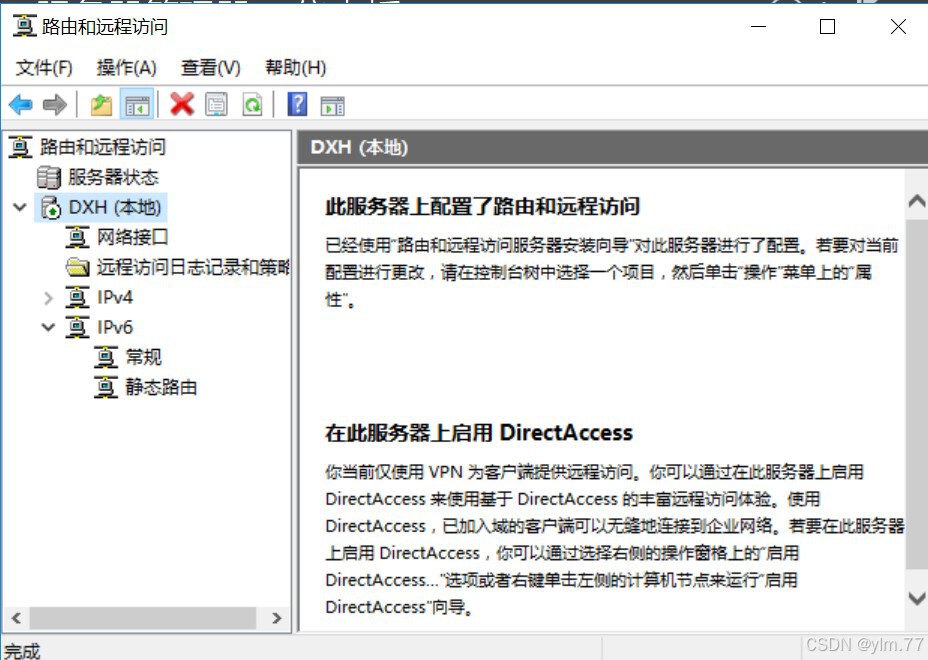
10、验证w2016b中可以打开学校主页
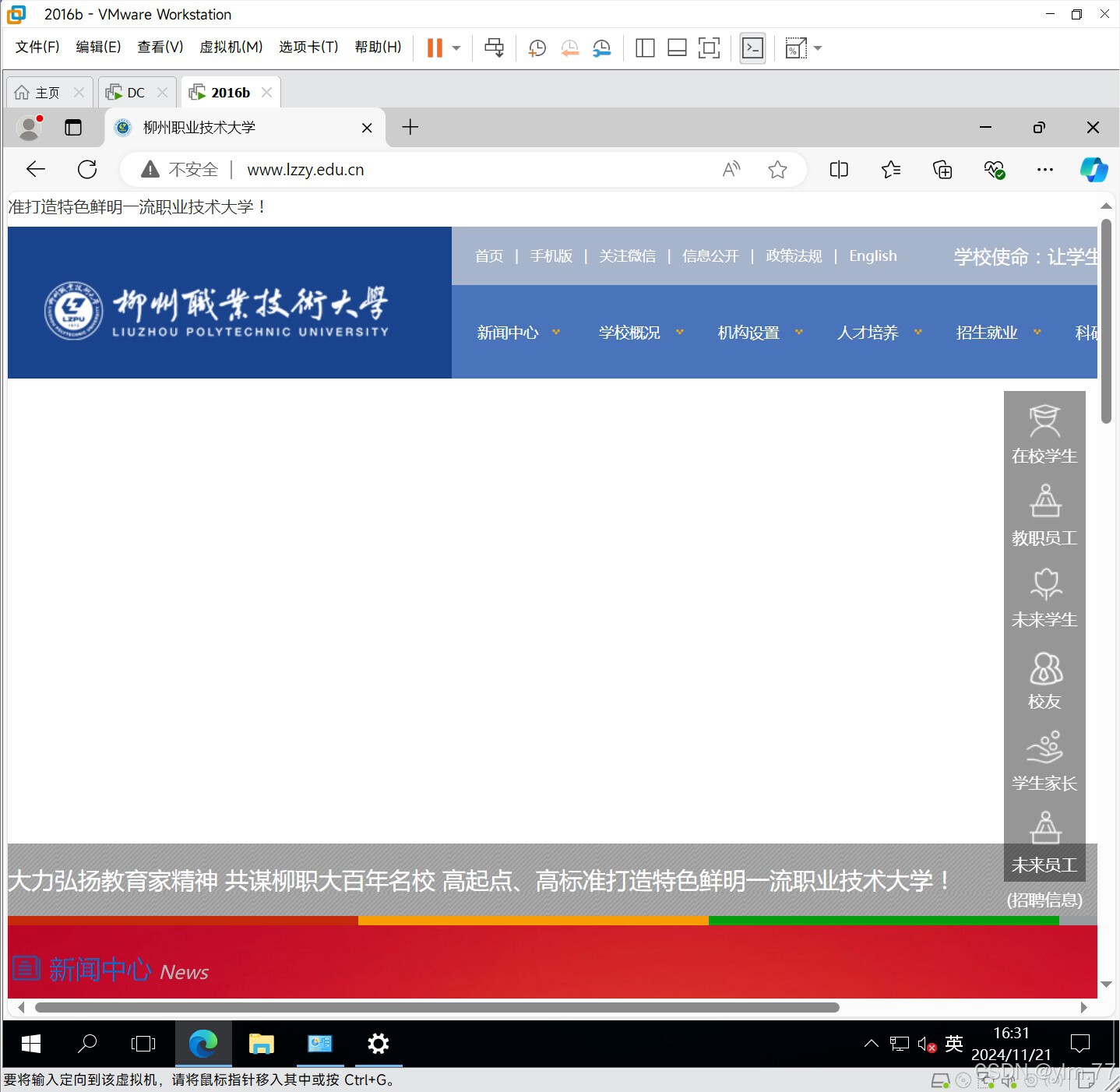
Dynamic Host Configuration Protocol(DHCP)是一种网络协议,用于自动分配IP地址和其他网络配置参数给计算机设备。它的主要功能包括:
-
IP地址分配:DHCP允许网络管理员自动分配IP地址给连接到网络的设备。设备加入网络时,DHCP服务器会自动为其分配一个可用的IP地址。
-
子网掩码分配:DHCP还可以为设备分配子网掩码,以确定设备所在的子网。
-
网关分配:DHCP可以为设备分配默认网关地址,使设备能够访问其他子网或互联网。
-
DNS服务器分配:DHCP可以为设备分配一个或多个DNS服务器的IP地址,以便设备能够解析域名。
-
其他配置参数分配:DHCP还可以为设备分配其他网络配置参数,例如主机名、域名、IP地址租期等。
通过使用DHCP,网络管理员可以更轻松地管理大量设备的网络配置,减少了手动配置的工作量,并提供了灵活的IP地址管理和网络资源的分配。
DHCP配置过程包括以下步骤:
1. 确定DHCP服务器的IP地址和子网掩码。
2. 配置DHCP服务器的IP地址和子网掩码。
3. 配置DHCP服务器的默认网关和DNS服务器地址。
4. 配置DHCP服务器的租约时间,即客户端获取的IP地址的有效期限。
5. 配置DHCP服务器的地址池,即可用于分配给客户端的IP地址范围。
6. 设置DHCP服务器允许的最大租约数。
7. 配置DHCP服务器的选项,如主机名、域名等。
8. 启动DHCP服务器,使其开始监听客户端请求。
9. 客户端向DHCP服务器发送DHCP Discover消息,请求获取IP地址。
10. DHCP服务器收到DHCP Discover消息后,发送DHCP Offer消息,提供一个可用的IP地址。
11. 客户端收到DHCP Offer消息后,发送DHCP Request消息,确认使用该IP地址。
12. DHCP服务器收到DHCP Request消息后,发送DHCP Acknowledge消息,确认分配该IP地址。
13. 客户端收到DHCP Acknowledge消息后,配置自身的网络设置,使用分配到的IP地址。
以上是DHCP配置的基本过程,具体配置步骤可能会因DHCP服务器软件和操作系统的不同而有所差异。




















 3472
3472

 被折叠的 条评论
为什么被折叠?
被折叠的 条评论
为什么被折叠?








